Para las personas mayores: crear una ventana de cuenta de usuario 8.1
Una de las primeras cosas que usted necesita hacer en su nuevo ordenador portátil es crear una cuenta de usuario de Windows 8.1. Puede configurar varias cuentas de usuario para su equipo, que le ayuda a ahorrar y configuración de usuario de acceso específico y proporciona privacidad para los archivos de cada usuario con contraseñas.
Conteúdo
- Presione win + i para abrir el panel de configuración.
- Haga clic en cambiar configuración de pc.
- En la pantalla configuración de pc, haga clic en cuentas.
- Haga clic en el botón añadir un usuario. en la siguiente pantalla, introduzca la dirección de correo electrónico microsoft del usuario (por ejemplo, una cuenta de microsoft hotmail que termina en @ msn.com, @ live.com, @ hotmail.com, y representa en la versión más reciente de correo de microsoft, outlook.com).
- Después de que haya introducido la información de cuenta, haga clic en siguiente.
- Haga clic en finalizar.
Presione Win + I para abrir el panel de configuración.
Debe tener derechos de administrador para crear nuevos usuarios.
Haga clic en Cambiar configuración de PC.
Esto le dará la pantalla Configuración de PC.
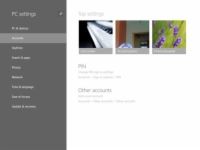
 Agrandar
AgrandarEn la pantalla Configuración de PC, haga clic en Cuentas.
En la página Cuentas, haga clic en Otras Cuentas.
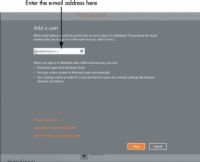
 Agrandar
AgrandarHaga clic en el botón Añadir un usuario. En la siguiente pantalla, introduzca la dirección de correo electrónico Microsoft del usuario (por ejemplo, una cuenta de Microsoft Hotmail que termina en @ msn.com, @ live.com, @ hotmail.com, y representa en la versión más reciente de correo de Microsoft, Outlook.com).
Al proporcionar esta información de la cuenta, se hace que sea fácil para sincronizar configuraciones, archivos y aplicaciones (programas como el tiempo o la aplicación Calendario) entre los diferentes dispositivos.
Si la persona no tiene una cuenta como, haga clic en el signo para un nuevo enlace Dirección de correo electrónico bajo el campo de dirección de correo electrónico y siga las instrucciones para crear una cuenta. Si la persona no quiere una cuenta, haga clic en el signo en Sin un enlace Cuenta Microsoft y en la parte inferior de la página y luego haga clic en el botón Cuenta Local en la pantalla que aparece y complete la información de usuario.
Después de que haya introducido la información de cuenta, haga clic en Siguiente.
Esto le llevará a la siguiente pantalla.
Haga clic en Finalizar.
Después de crear una cuenta, cuando un usuario con privilegios de administrador está conectado, puede realizar cambios en la cuenta de usuario en el panel Cuentas de Configuración de PC, tales como la asignación de una contraseña.
Si lo prefieres, puedes iniciar sesión con un PIN de cuatro dígitos en lugar de una contraseña tradicional. Esto hace que sea más rápido para iniciar sesión.
En la sección Cuentas de Configuración de PC, haga clic en Regístrese Opciones en el panel izquierdo y, a continuación, en el PIN, haga clic en el botón Cambiar, introduzca la contraseña actual, introduzca un PIN de cuatro dígitos y verificarlo y, a continuación, haga clic en Aceptar.






